SOLIDWORKS Visualizeでバンプマップを使用する方法
このチュートリアルでは、SOLIDWORKS Visualizeでバンプマップを使用して、レンダーにカスタマ これは、私たちのテクニカルマネージャー、エド*ホーキンスは、マスターズゴルフトーナメントからの古典的なタイガー*ウッズのショットを再作成し、このビデオの内容に基づいて五つのチュートリアルの最初のものです。
対象となる技術は以下のとおりです:
- アピアランスでのバンプマップの使用(このチュートリアル)
- SOLIDWORKS Visualizeでのテクスチャのマッピングとスケーリング
- Visualizeでのディスプレイスメントマップの使用
- SOLIDWORKS Visualizeでのレンダリング時のバックプレートの使用
- SOLIDWORKSモデルを変更してレンダリングにリアリズムを追加する
さらにado…
なぜバンプマップを使用するのですか?
バンプマップは、SOLIDWORKSの外観のリアリズムをすばやく改善するのに最適な方法です。 これは、複雑さを手動でモデル化する手間をかけずに、モデルを幾何学的に複雑に見せるためです。
新しい外観を作成する前に、visualize内、またはコンピュータ上の画像ライブラリ、またはWebからバンプマップがソースされます。 探している外観の名前をGoogleで検索し、その後に”テクスチャ”、”バンプマップ”、または”法線マップ”を検索するだけで、多くの結果が得られます。 ただし、使用している画像がコピーされていないことを確認してから、レンダリングに含めてください。
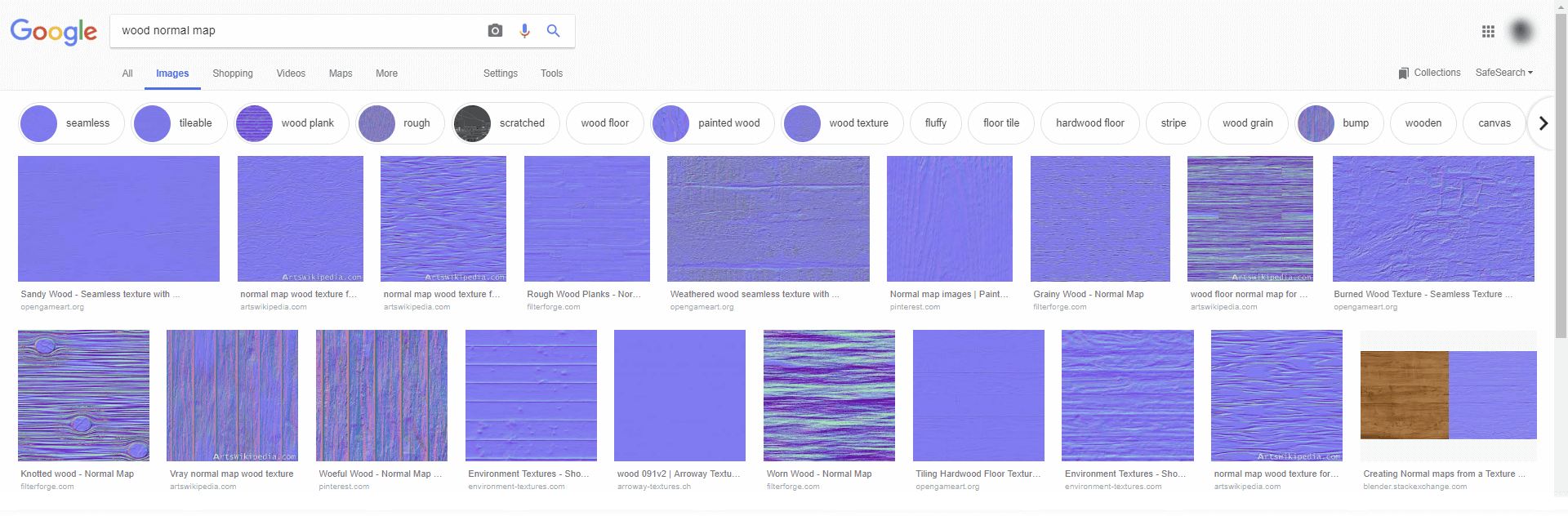
選択した画像をレンダリングに適用する方法
まず、後にしているものに似たマテリアルを適用します。 これは、Visualizeの既存の外観ライブラリから行うことができます。
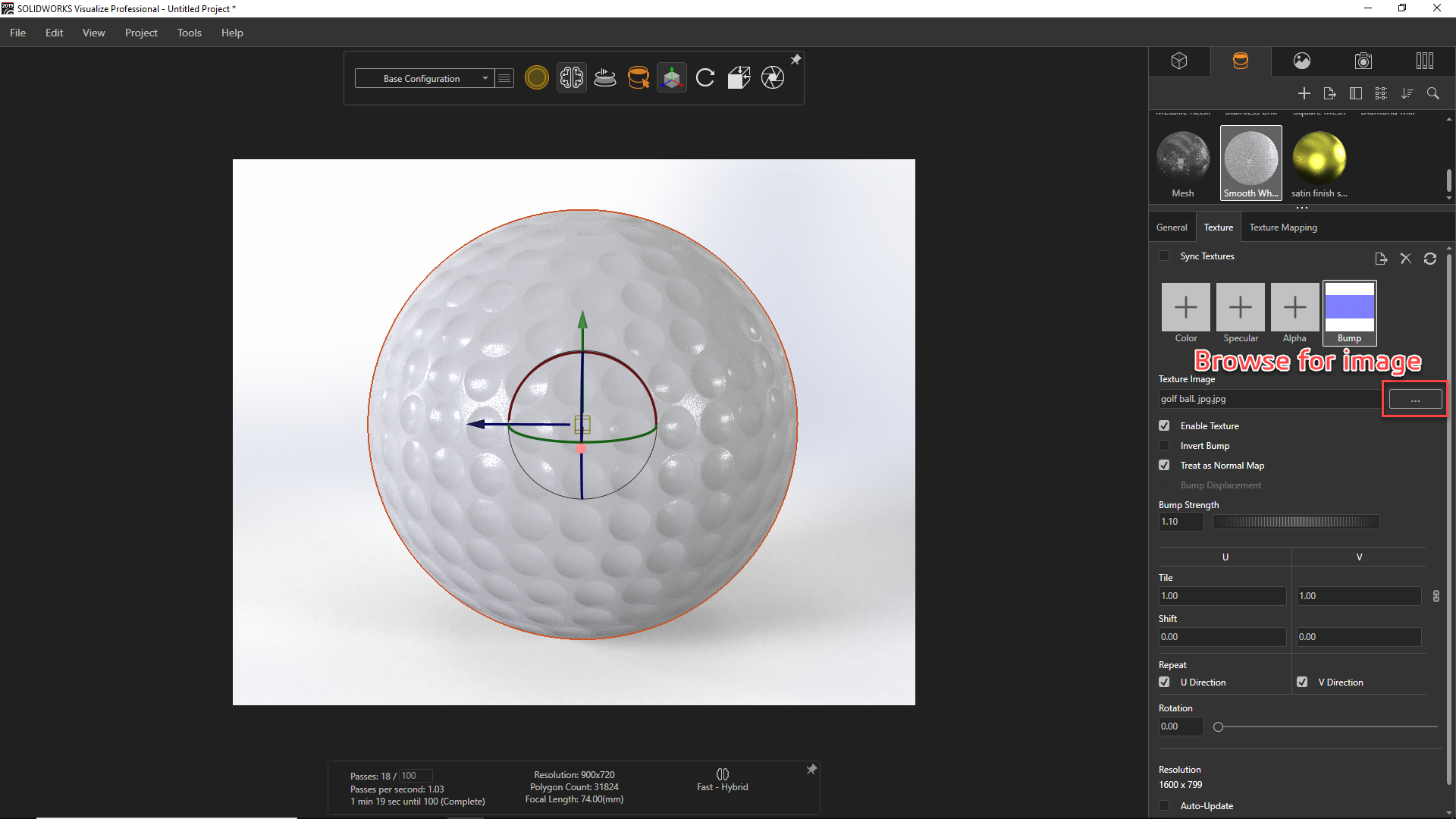
外観を適用した後、外観を選択したときにテクスチャタブからバンプマップを追加できます。 上に示した例では、画像を使用してゴルフボールのバンプマップがモデルに適用されています。 適用後、マッピングをサーフェス上で修正する必要がある場合があります。 これが苦労している場合は、SOLIDWORKS Visualize tutorialのマッピングとスケーリングテクスチャを確認してください。
外観を正しく見せるために変更できるオプションがいくつかあります:
- テクスチャを有効にする:バンプマップのオンとオフを切り替えるには、これを使用します。
- バンプを反転:バンプマップを反転し、凹面領域を凸にします。
- 法線マップとして扱う:バンプマップ(グレースケール)または法線マップ(RGB)の異なる画像を使用することができます。 このオプションを使用して、それらを切り替えることができます。
- バンプ変位:これは別のブログで説明されます変位マップの使用を参照してください。
- 隆起の強さ:最も重要な選択、隆起の高さを調節するために変えることができます。 負の値は、バンプマップを反転するのと同じです。
だからあなたはそれを持っています。 これらの設定を調整した後、より現実的な外観にする必要があります。 このマップをアルファマップと組み合わせて外観に穴を作成するか、スペキュラマップを使用して場所固有のハイライトを追加することで、さらに それを試してみてください。
このチュートリアルを楽しんでいただければ幸いです。
あなたは私たちが他の有用なチュートリアルやニュース記事をたくさん掲載している私たちのブログアーカイブを見たことがありますか? また、他のSOLIDWORKSユーザーに触発された多くのトピックに関するフォローしやすいビデオで満たされた素晴らしいビデオライブラリを持っています-見てくださ また、毎日の一口サイズのSOLIDWORKSのヒント、トリックやビデオのためのTwitterでInnova Systemsに従うことを忘れないでください。